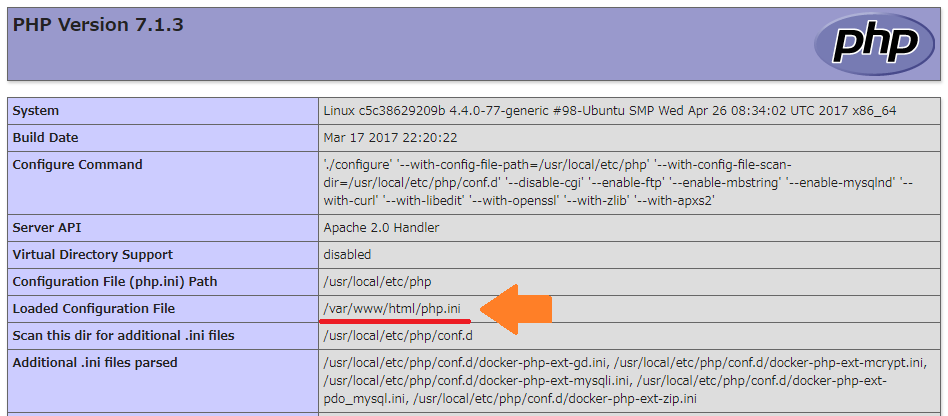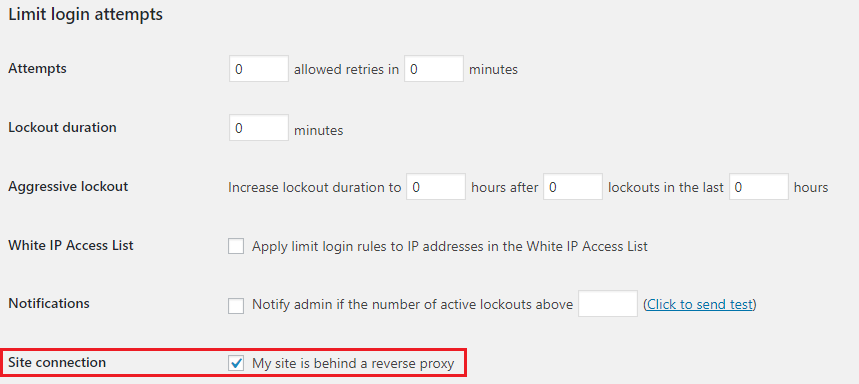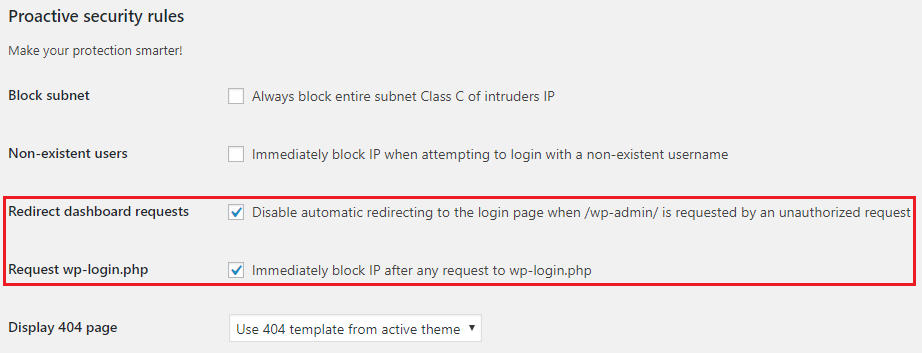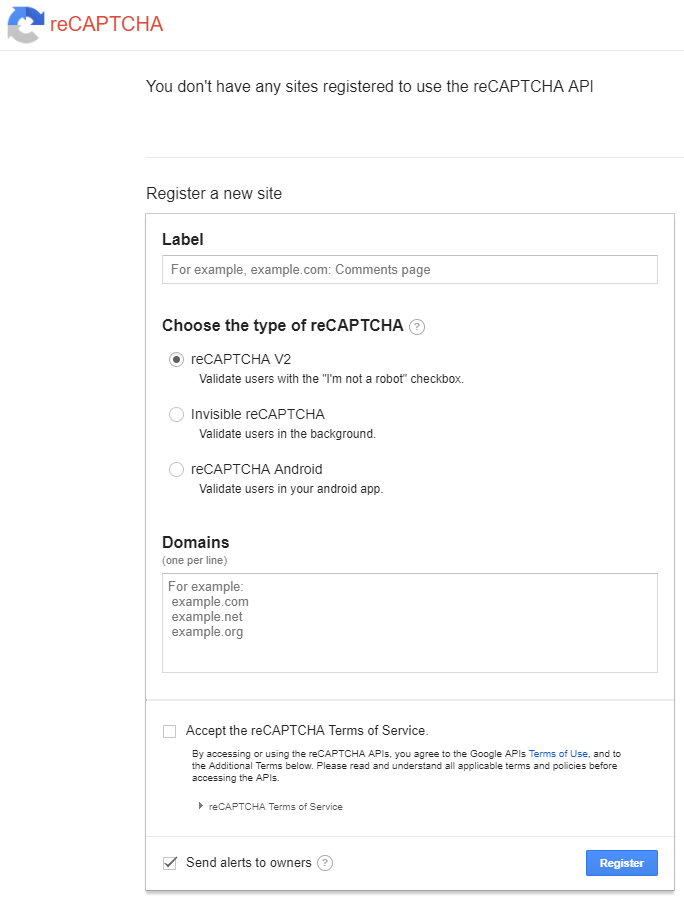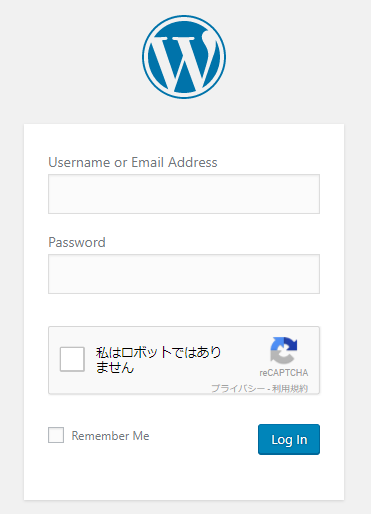kusanagiで運用しているWordpressにSiteGuard WP Plugin | 国産WAFのJP-Secureを入れたかったのですが、
Nginxに対応してないということで別の手を考えてみました
実現したかったのは
- 管理者ログイン画面のURLを変える
- reCAPTCHA的ななにかを入れる
です
SiteGuard WP PluginをNginxで動くようにする
mod_rewriteの動作をNginxでかけばできるかと思ったのですが、そうでもなさそうなので断念
(動きを把握しきれていません)
別のプラグインを使う
こちらの案を採用しました
WordPress Cerber Security and limit login attempts plugin
が良さそうだったので、こちらをインストール、プラグインを有効化します
MainSettingで
Limit login attempts > Site connection にチェック
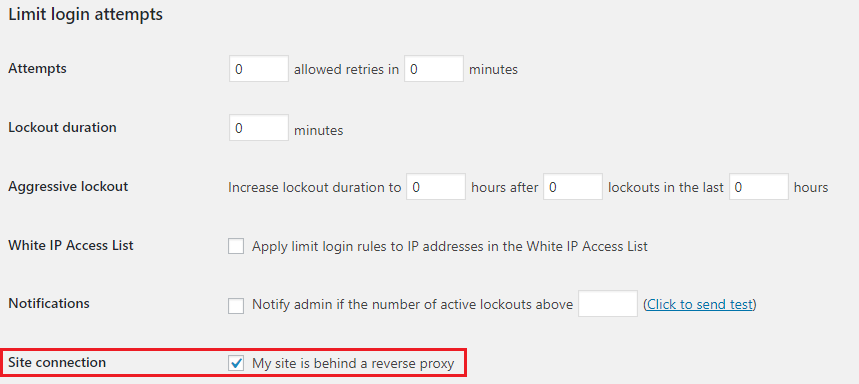
Proactive security rules > Redirect dashboard requests にチェック
Proactive security rules > Request wp-login.php にチェック
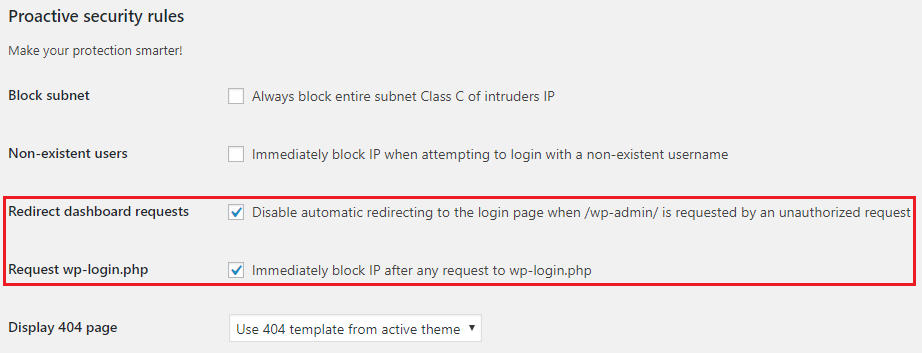
Custom login page > Custom login URL を入力
Custom login page > Disble wp-login.php にチェック
で、保存
これで、wp-adminやwp-login.phpにアクセスできなくなり、入力したCustom login URLでしかログイン画面が表示されなくなりました
次にログイン画面に reCAPTCHA を加えてみます
GoogleにreCAPTCHA用のkeyを発行してもらわないといけないので、Googleアカウントで
https://www.google.com/recaptcha/admin
にアクセスしてkeyを発行します
必要な情報を入力
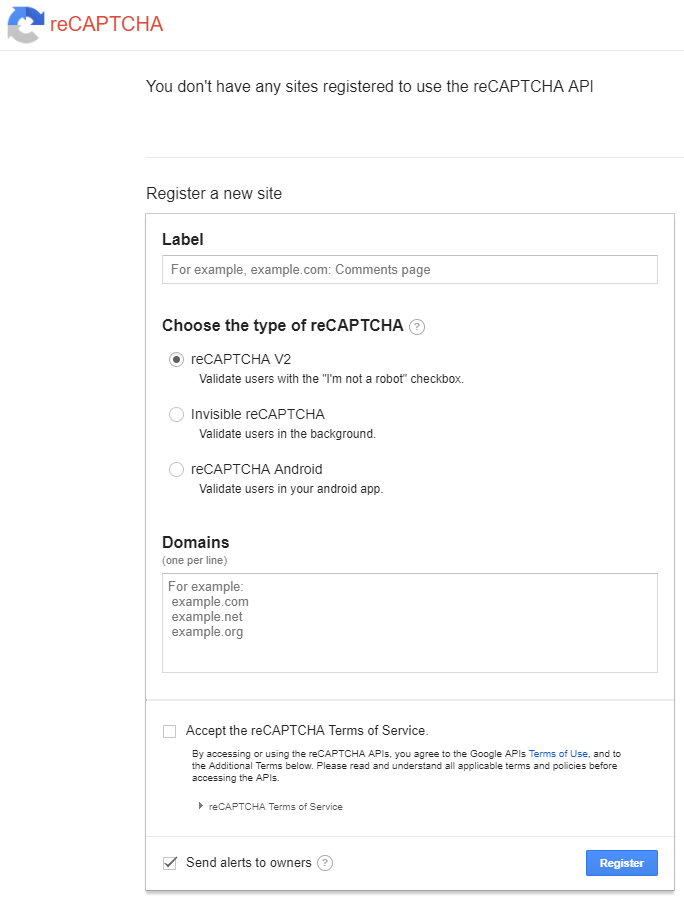
キーが発行されます

キーを控えて、Wp Cerber > Antispam のメニューを開きます
控えたキーを入力、
Login form > Enable reCAPTCHA for WordPress login form にチェック
設定を保存します
これで、reCAPTCHA が表示されるようになりました
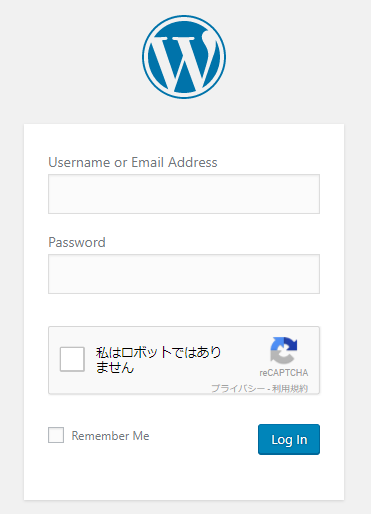
便利なプラグインです
reCAPTCHA のキーのとり方はこちらを参考
How to set up reCAPTCHA – WordPress Cerber Security and limit login attempts plugin